- Created by Kristina Golem, last modified on Jul 26, 2021

Popis je aktivnost koja omogućava nastavniku izradu različitih popisa studentskih aktivnosti u e-kolegiju. Nastavnik može sam označavati dovršenost pojedinih studentskih aktivnosti ili to omogućiti i studentima. Studenti bi trebali označiti svaku stavku s popisa kada je završe tako da mogu pratiti svoj napredak.
Za dodavanje aktivnosti Popis potrebno je odabrati
Dodaj aktivnost ili resurs → Popis.
U e-kolegiju je omogućena izrada popisa koji će sadržavati listu svih aktivnosti i resursa koji se nalaze u e-kolegiju ili iz trenutačne teme/tjedna e-kolegija.
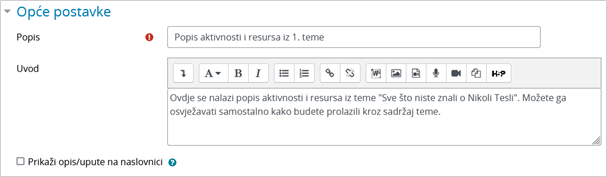
Slika: Izrada aktivnosti Popis
Prilikom izrade Popisa obavezno je upisati naziv popisa i kratak opis aktivnosti (upute studentima o namjeni popisa i o tome kako će im pomoći u radu).
U postavkama popisa pomoću polja Prikaži aktivnosti/resurse e-kolegija automatski se prikazuju aktivnosti i resursi cijeloga e-kolegija ili teme u kojoj se popis nalazi.
Kod izrade popisa postojećih aktivnosti i resursa u trenutačnoj temi, u polju Prikaži aktivnosti/resurse na popisu iz padajućeg izbornika potrebno je izabrati opciju Iz trenutačne teme/tjedna. Tada će se u popisu prikazati sve što se nalazi u temi u kojoj je aktivnost Popis postavljena. Kako bi studenti mogli sami osvježavati popis, odnosno označiti završetak nekog resursa/aktivnosti, polje Popis mogu osvježavati treba postaviti na Polaznici. Ako se postavi na nastavnici, završetak aktivnosti/resursa za svakog studenta može jedino označiti nastavnik.
Za prikaz rokova u kalendaru koji su dodijeljeni aktivnostima u trenutačnoj temi odabere se opcija Da u polju Dodaj rokove u kalendar.
Ako je omogućeno praćenje dovršenosti za e-kolegij i za pojedine resurse/aktivnosti, podaci o dovršenosti mogu se automatski osvježavati u popisu odabirom opcije Može se prepisati u polju Prikaži kao završeno kada su aktivnosti/resursi dovršeni.
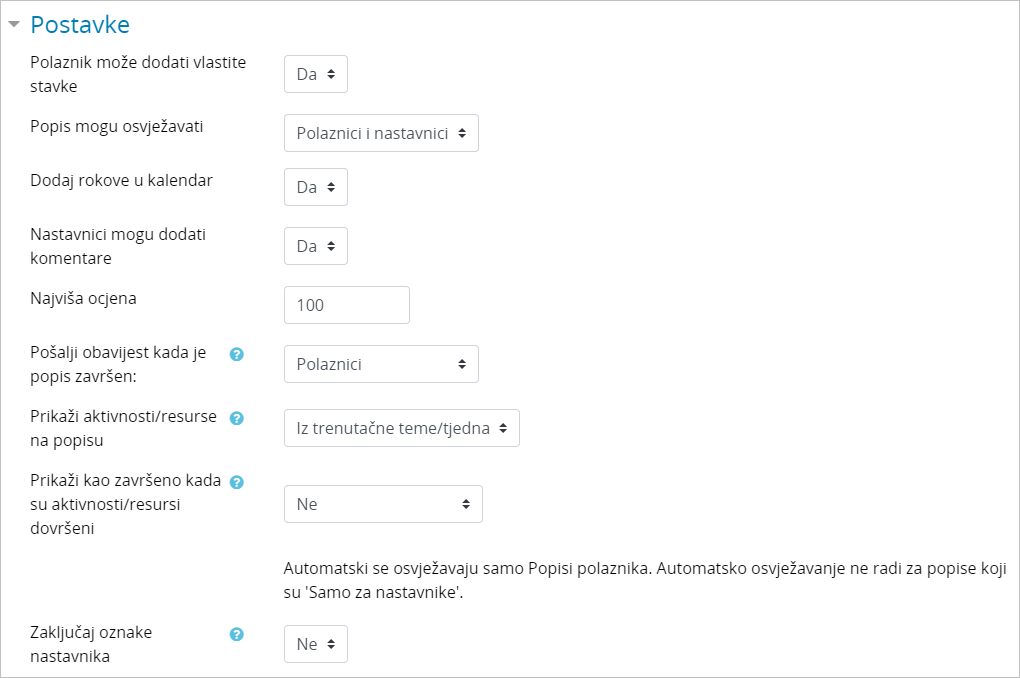
Slika: Postavke aktivnosti Popis
U popisu je omogućeno nastavnicima da postave svoj komentar i dodijele ocjenu, odnosno broj bodova.
Kartica Prikaži prikazuje popis svih aktivnosti i resursa koje trenutna tema sadrži. Pokraj svake stavke nalazi se ikona ![]() za pristup tom resursu ili aktivnosti.
za pristup tom resursu ili aktivnosti.
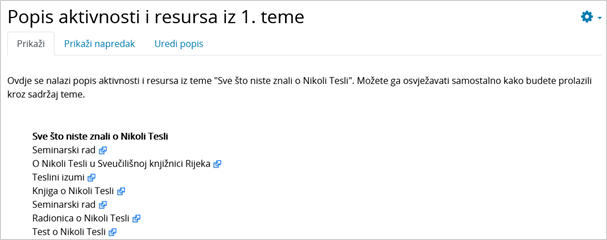
Slika: Kartica Prikaži
Napredak svakog studenta može se pratiti odabirom kartice Prikaži napredak.
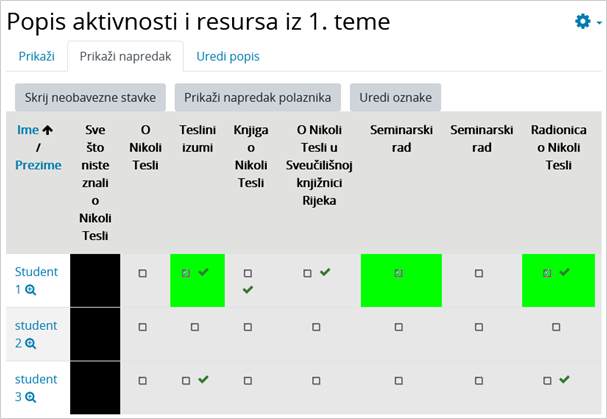
Slika: Kartica Prikaži napredak
Odabirom dugmeta Prikaži napredak polaznika vidljiv je postotak i broj završenih aktivnosti/resursa od ukupnoga broja u popisu.
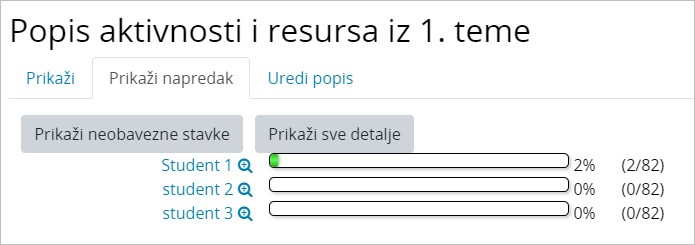
Slika: Prikaz napretka studenata
Za prikaz napretka pojedinoga studenta koristi se ikona ![]() (Prikaži napredak ovoga studenta).
(Prikaži napredak ovoga studenta).
Kartica Uredi popis omogućava uređivanje popisa aktivnosti/resursa.
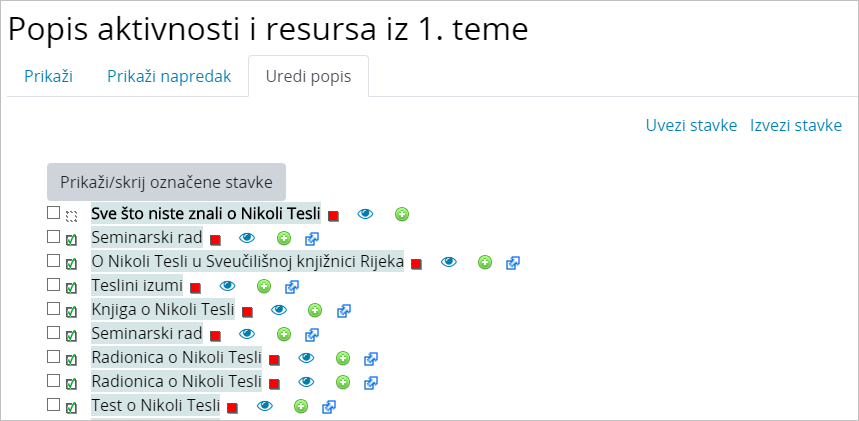
Slika: Primjer aktivnosti Popis
Odabirom kvačice koja se nalazi iznad stavke moguće je odabrati hoće li stavka koja se dodaje biti obavezna, neobavezna ili će biti samo naslov koji razdvaja dijelove popisa.
Tekst je moguće oblikovati, može mu se promijeniti boja, uvući stavka i premještati se gore ili dolje po popisu. Za dodavanje nove stavke odmah ispod trenutačne potrebno je odabrati znak ![]() .
.
Odabirom dugmeta Uredi datume za svaku se stavku može dodati datum koji se povezuje s blokom Kalendar.
Popis se može koristiti i za prijavu različitih termina (istovremeno se može odabrati više ponuđenih termina), za izradu suradničkih popisa, zajedničko planiranje projekata i sl.
Stavke je moguće uvesti s računala te izvesti na računalo u obliku tablice programa MS Excel (.xls).
U aktivnosti Popis studenti mogu samostalno dodavati vlastite stavke. Kako bi omogućili dodavanje vlastitih stavki studentima, u postavkama aktivnosti polje Polaznik može dodati vlastite stavke potrebno je postaviti na Da.
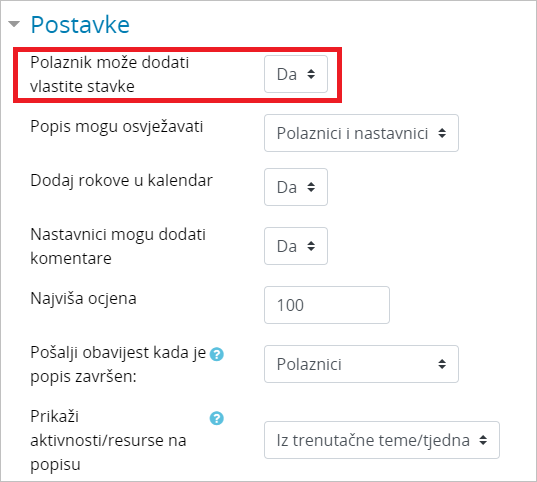
Slika: Postavke za dodavanje vlastitih stavki u Popis
Studentima se pojavljuje dugme Dodaj vlastite stavke čijim odabirom mogu dodati vlastite stavke u popisu (primjerice dostaviti nastavniku sadržaj seminarskoga rada na uvid).
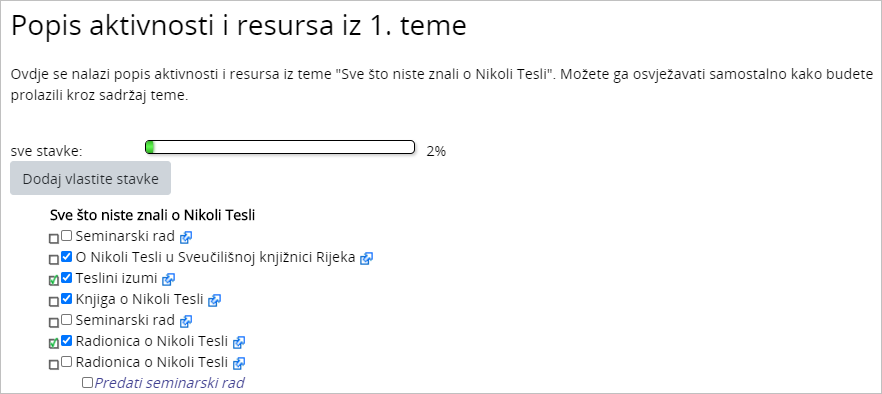
Slika: Primjer dodavanja vlastite stavke studenta
Nastavnik ne vidi stavke koje je dodao pojedini student.
- No labels

